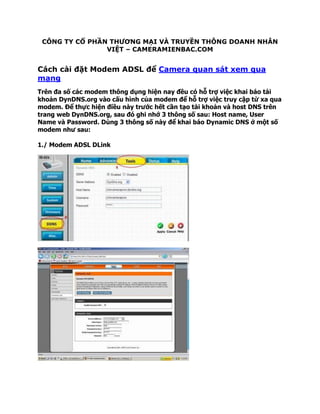
Cach cai dat Modem ADSL de xem camera qua mang Internet
- 1. CÔNG TY CỔ PHẦN THƯƠNG MẠI VÀ TRUYỀN THÔNG DOANH NHÂN VIỆT – CAMERAMIENBAC.COM Cách cài đặt Modem ADSL để Camera quan sát xem qua mạng Trên đa số các modem thông dụng hiện nay đều có hỗ trợ việc khai báo tài khoản DynDNS.org vào cấu hình của modem để hỗ trợ việc truy cập từ xa qua modem. Để thực hiện điều này trước hết cần tạo tài khoản và host DNS trên trang web DynDNS.org, sau đó ghi nhớ 3 thông số sau: Host name, User Name và Password. Dùng 3 thông số này để khai báo Dynamic DNS ở một số modem như sau: 1./ Modem ADSL DLink
- 2. 2./ Modem ADSL Draytek 2./ Modem ADSL Netgear 2./ Modem ADSL Speedtouch
- 3. 2./ Modem ADSL Linksys NAT Port Modem Port Forwarding cho modem Alcatel SpeedTouch Bước 1: Để cấu hình portforwarding cho router này máy tính của bạn cần có địa chỉ IP tĩnh. Bước 2: Mở giao diện Web browse chẳng hạn như Internet explore hoặc Netscape -Gõ địa chỉ IP của router này vào thanh address. Theo mặc định địa chỉ IP của router là 192.168.1.1 Bước 3: Ngay sau khi bạn kết nối vào router bạn sẽ quan sát thấy màn hình như trên. Click chuột vào nút NAPT.
- 4. Bước 5:Router này chỉ cho phép bạn chuyển tiếp một port tại một thời điểm. Cần phải mất một thời gian chuẩn bị để chuyển tiếp các port khi bạn phải chuyển tiếp một vùng port. Chọn giao thức cho port mà bạn muốn chuyển tiếp sử dụng thanh cuộn Protocol. Gõ số hiệu port mà bạn muốn chuyển tiếp vào cả hai hộp thoại Inside port và Outsite port. Gõ vào địa chỉ IP mà bạn muốn các port này chuyển tiếp tới vào hộp thoại Inside IP. Đây sẽ là địa chỉ IP của máy tính có phần mềm yêu cầu portforwarding. Ví dụ bạn có máy chủ chạy dịch vụ Web server thì địa chỉ IP trong hộp thoại Inside IP là địa chỉ của máy chủ Web server đó. Trong hộp thoại Outside IP nên thiết lập địa chỉ là 0.0.0.0 trừ khi bạn có nhiều địa chỉ IP ngoài. Hầu hết người sử dụng không có địa chỉ IP ngoài. Nếu bạn có nhiều địa chỉ IP ngoài bạn có thể nhập một trong số các địa chỉ đấy vào hộp thoại Outside IP. Click vào nút Apply. Bây giờ bạn sẽ quan sát thấy cấu hình vừa được tạo ra trong bảng trên. 2. Port Forwarding cho modem Planet ADE-3000 Router Bước 1: Để thiết lập portforwarding cho router này thì máy tính của bạn phải có địa chỉ IP tĩnh. Bước 2: Mở giao diện web browser chẳng hạn như internet explore hoặc netscape. Gõ địa chỉ IP của router vào thanh address bar trong web browser. Theo mặc định địa chỉ IP được thiết lập cho router này là 10.0.0.2 Bước 3: Điềnusername và password để đăng nhập vào router. Theo mặc định username là admin và password là conexant. Click chuột lên nút OK để đăng nhập.
- 5. Bước 4: Trên menu bên trái màn hình click chuột vào link Virtual Server. Bước 5:Router này chỉ cho phép bạn chuyển tiếp (forward) 1 port tại một thời điểm. Điều này rất bất tiện nếu bạn cần chuyển tiếp một vùng port. Tóm lại, điều này có nghĩa là bạn cần phải tạo ra một dòng cấu hình trên port mà bạn muốn chuyển tiếp. Chọn một port mà bạn muốn chuyển tiếp đi và điền số hiệu port đấy vào hộp thoại Public Port. Trong hộp thoại Private Port điền chính xác port giống như trên. Trong mục Port Type lựa chọn laọi giao thức sử dụng. Nếu bạn cần phải sử dụng cả hai giao thức TCP và UDP thì tạo ra một bản sao cấu hình. Cấu hình đầu tiên sẽ lựa chọn TCP, trong khi cấu hình thứ hai sẽ lựa chọn UDP. Gõ địa chỉ IP mà bạn muốn chuyển tiếp các port này tới vào hộp thoại Host IP Address. Đây sẽ là địa chỉ IP của máy tính có phần mềm yêu cầu portforwarding. Ví dụ: bạn có máy chủ Web server thì địa chỉ IP điền vào trong hộp thoại Host IP Address là địa chỉ của máy chủ Web server đấy. Click chuột vào nút Add This Setting. Nếu bạn cần chuyển tiếp nhiều port thì lựa chọn các port khác và lặp lại bước 5. Bước 6: Sau khi đã adding port, click chuột vào nút Save settings ở bên trái menu để kết thúc. Port Forwarding cho Modem ZyXel Bước 1: Để thiết lập portforwarding cho router này thì máy tính của bạn cần phải có địa chỉ IP tĩnh. Bước 2:Mở giao diện Web browser chẳng hạn như Internet explore hoặc Netscape. Gõ địa chỉ IP của router vào thanh address trong web browser. Theo mặc định địa chỉ IP của router Zyxel là 192.168.1.1.
- 6. Bước 3: Điền username và password để truy cập vào router. Theo mặc định username là admin và password là 1234. Sau khi truy cập vào router bạn sẽ quan sát thấy menu sau: Bước 4: Click chuột vào NAT giữa màn hình bạn sẽ quan sát thấy menu sau: Bước 5: Ngay khi menu trên xuất sẽ xuất hiện dấu chấm tại trường SUA o*nly (mặc định lựa chọn SUA o*nly). Click chuột vào tuỳ chọn Edit Detail kề bên cạnh SUA o*nly bạn sẽ quan sát thấy menu
- 7. sau: Bước 6: Gõ vào hộp thoại Start Port No số hiệu port nhỏ nhất và hộp thoại End Port No số hiệu port lớn nhất mà bạn muốn chuyển tiếp đi. Trong hộp thoại IP Address điền vào địa chỉ IP trong mà ta muốn chuyển tiếp các port tới. Đây sẽ là địa chỉ IP của máy tính có phần mềm yêu cầu portforwarding. Ví dụ: bạn có máy chủ chạy dịch vụ Web server thì địa chỉ IP trong hộp thoại IP Address là địa chỉ của máy chủ Web server đó. Bước 7: Click vào nút Save để ghi lại cấu hình vừa thiết lập. Sau đó bạn sẽ quay trở lại menu NAT Settings. Quay về đầu và click chuột vào nút Apply để kết thúc. Camera quan sát
